PS图片皮肤肤色不均匀怎么办?
溜溜自学 平面设计 2023-07-03 浏览:1028
大家好,我是小溜,偶尔会遇到一些照片,因为光斑或者脱妆,以及磨皮没有处理好等情况,导致皮肤的肤色不均匀的情况,那么PS图片皮肤肤色不均匀怎么办?这是很好解决的问题,大家可以参考小溜的做法。
工具/软件
硬件型号:小米 RedmiBookPro 14
系统版本:Windows7
所需软件:PS 2016
方法/步骤
第1步
1.我们在图片中会发现人物的皮肤肤色分布不均匀。

第2步
2.点击滤镜找到杂色选项。
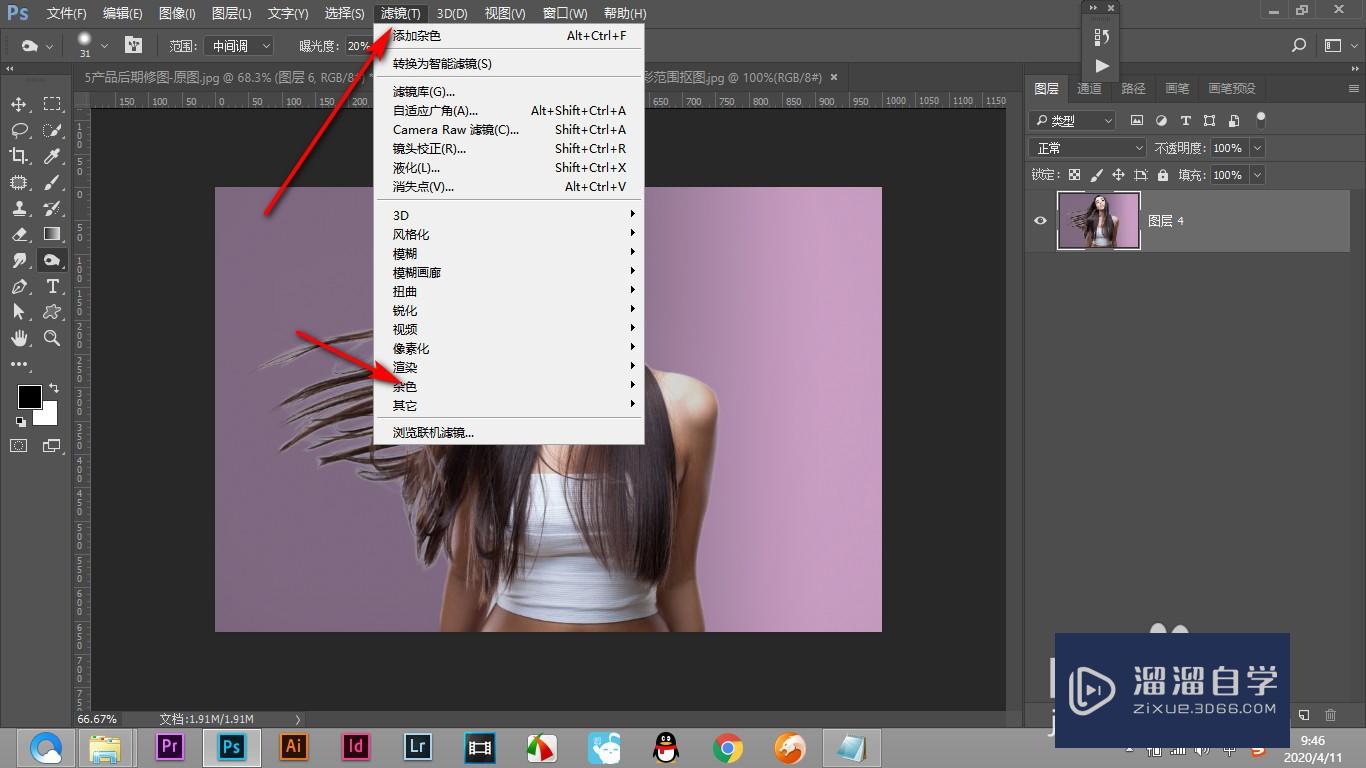
第3步
3.在杂色中的子菜单中点击——中间值。
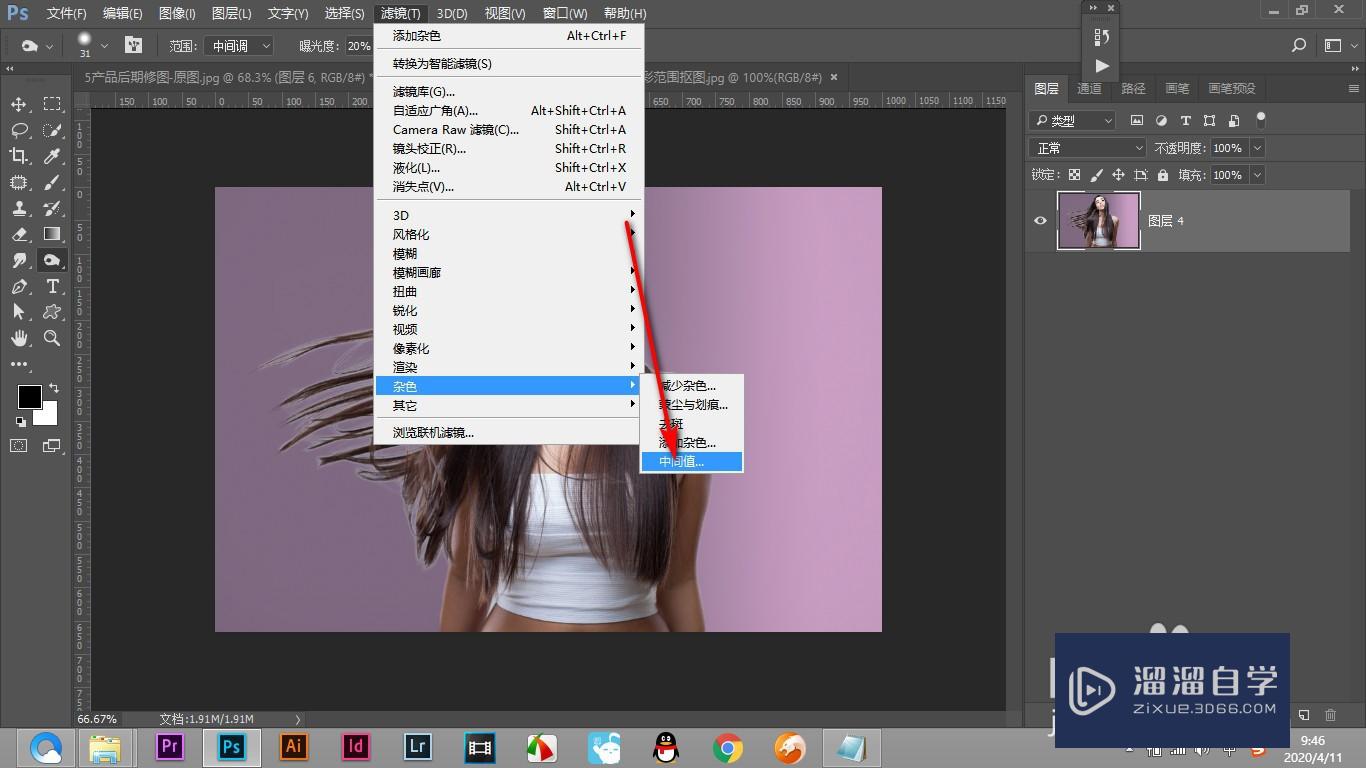
第4步
4.半径设置为2,点击——确定。
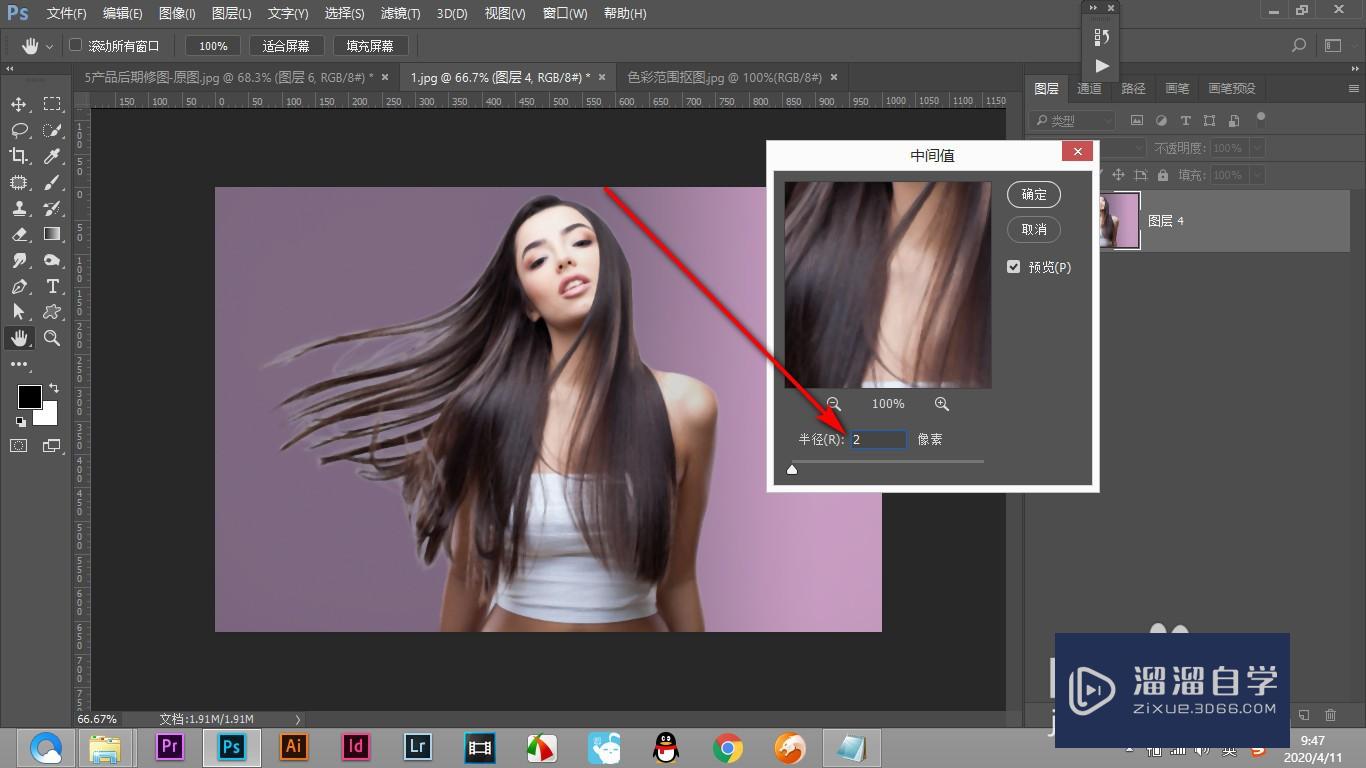
第5步
5.会发现人物的五官也模糊了,添加个蒙版,点击画笔。
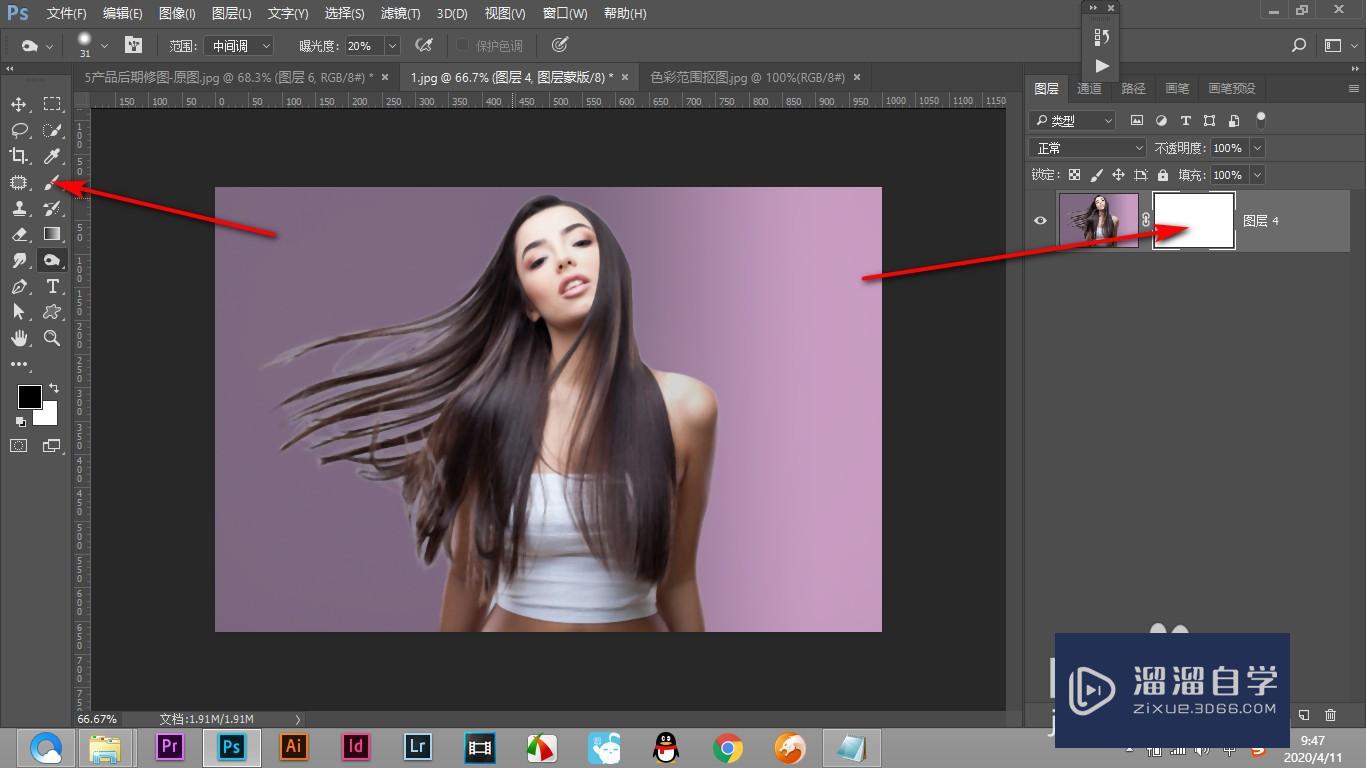
第6步
6.使用黑色画笔将人物的五官涂抹回来就好了。
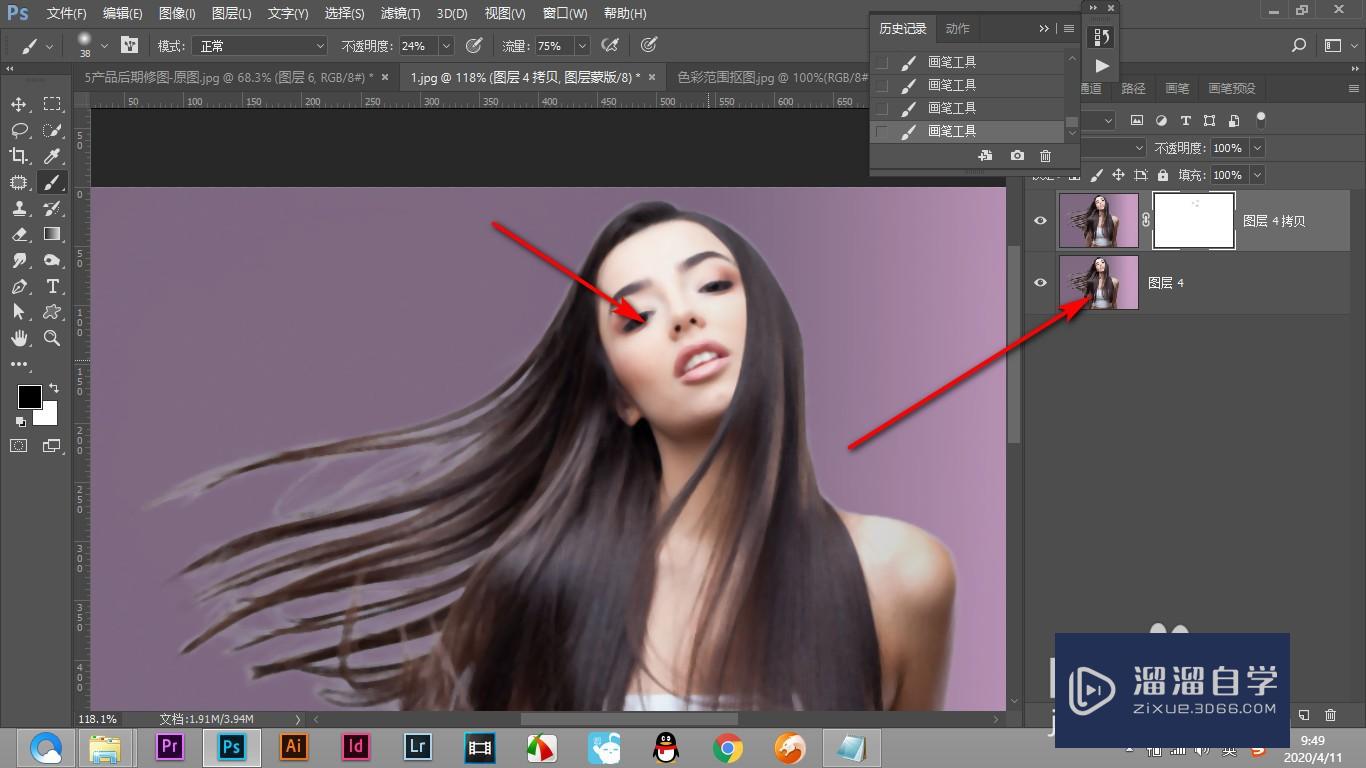
注意/提示
以上就是“PS图片皮肤肤色不均匀怎么办?”的详细内容了,不知道小伙伴们学会了吗?如果还不了解的话,小溜还为大家准备了试学观看视频,快点击查看吧→→
相关文章
距结束 05 天 05 : 14 : 11
距结束 00 天 17 : 14 : 11
首页








